Cách chuyển đổi hàng loạt HEIC sang JPG bằng menu ngữ cảnh trong Windows 11/10
Trong bài viết này, chúng tôi sẽ hướng dẫn bạn cách chuyển đổi hàng loạt HEIC sang JPG(batch convert HEIC to JPG ) bằng cách sử dụng menu ngữ cảnh nhấp chuột phải(right-click context menu) trong Windows 11/10. Tệp HEIC ( Vùng chứa hình ảnh hiệu quả cao(High-Efficiency Image Container) ) là tệp được sử dụng để lưu trữ hình ảnh và video trên thiết bị của Apple. Đây là tên gọi của tiêu chuẩn HEIF(HEIF) ( Định dạng hình ảnh hiệu quả cao(High-Efficiency Image Format) ) lưu trữ hình ảnh chất lượng cao. Nó hiện được sử dụng như một giải pháp thay thế cho định dạng tệp JPG trên các thiết bị (JPG)của Apple(Apple) . Bạn có thể xem hình ảnh HEIC bằng ứng dụng Ảnh(view HEIC images using the Photos app) bằng cách cài đặt các phần mở rộng tệp liên quan.
Bây giờ, nếu bạn muốn chuyển đổi một tập hợp nhiều hình ảnh HEIC sang JPG cùng một lúc, làm thế nào để thực hiện điều đó? Và, điều gì sẽ xảy ra nếu bạn nhanh chóng muốn thực hiện chuyển đổi trực tiếp từ menu ngữ cảnh? Menu chuột phải cung cấp cho bạn quyền truy cập nhanh vào các chức năng khác nhau trên Windows 11/10 . Vì vậy, trong trường hợp đó, bài viết này sẽ giúp bạn.
JPG là định dạng hình ảnh được sử dụng rộng rãi hơn và được hỗ trợ bởi tất cả các hệ điều hành bao gồm Windows , iOS, Android , Mac , v.v. Trong khi HEIC không có hỗ trợ gốc trên nền tảng Windows và Android . Vì vậy, để sử dụng hoặc chỉnh sửa hình ảnh HEIC trên Windows , bạn có thể muốn chuyển đổi chúng sang định dạng JPG .
Ở đây, chúng tôi sẽ chỉ cho bạn quy trình từng bước để nhanh chóng chuyển đổi hàng loạt HEIC sang JPG từ menu chuột phải của hình ảnh trong Windows 11/10 . Chúng tôi đang sử dụng phần mềm miễn phí để làm như vậy. Hãy để chúng tôi kiểm tra công cụ phần mềm miễn phí và các bước ngay bây giờ!
Cách chuyển đổi hàng loạt HEIC(Convert HEIC) sang JPG bằng cách sử dụng menu chuột phải
Chúng tôi đang sử dụng phần mềm này có tên CopyTrans cho phép bạn nhanh chóng chuyển đổi hàng loạt hình ảnh HEIC sang định dạng (HEIC)JPG từ menu ngữ cảnh. Khi bạn cài đặt phần mềm này, phần mềm này sẽ được thêm vào menu chuột phải của tất cả các hình ảnh HEIC được lưu trữ trên PC của bạn. Từ menu ngữ cảnh, bạn có thể truy cập phần mềm này và thực hiện chuyển đổi bằng cách sử dụng nó.
Dưới đây là các bước chính xác để thực hiện chuyển đổi hàng loạt HEIC sang JPG bằng menu ngữ cảnh:
- Tải xuống và cài đặt CopyTrans(Install CopyTrans) trên Windows 11/10 .
- Mở thư mục mà bạn đã lưu hình ảnh HEIC .
- Chọn(Select) tất cả hình ảnh HEIC mà bạn muốn chuyển đổi hàng loạt.
- Nhấp chuột phải vào hình ảnh (Right-click)HEIC đã chọn .
- Nhấp(Click) vào Chuyển đổi(Convert) sang JPEG với tùy chọn CopyTrans .
Hãy để chúng tôi kiểm tra các bước chi tiết!
Trước hết, hãy tải xuống phần mềm CopyTrans và sau đó cài đặt nó trên PC chạy Windows 11/10 của bạn. Phần mềm này miễn phí cho mục đích sử dụng cá nhân và gia đình. Nếu bạn chỉ muốn sử dụng cho mục đích thương mại, bạn sẽ phải xin giấy phép kinh doanh.
Sau khi cài đặt phần mềm này trên PC của bạn, hãy điều hướng đến thư mục nơi bạn đã lưu giữ tất cả các hình ảnh HEIC đầu vào mà bạn cần chuyển đổi. Đơn giản chỉ cần(Simply) chọn tất cả các hình ảnh HEIC bằng cách sử dụng (HEIC)Shift key + left mouse click hoặc kéo và chọn(drag and select) phương pháp.
Bây giờ, nhấp chuột phải vào tất cả các hình ảnh đã chọn và từ menu ngữ cảnh đã mở, nhấp vào tùy chọn có tên Chuyển đổi sang JPEG bằng CopyTrans(Convert to JPEG with CopyTrans) .
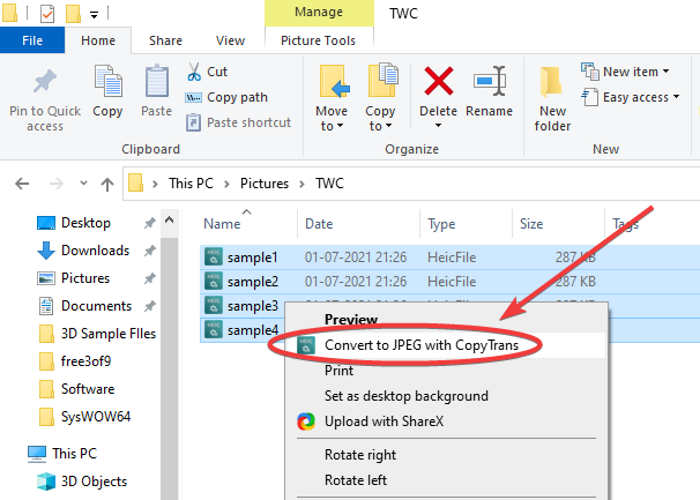
Khi bạn làm điều đó, tất cả các hình ảnh HEIC đã chọn sẽ được chuyển đổi sang định dạng JPG trong vài giây. (JPG)Tất cả các ảnh JPG đầu ra sẽ được lưu trong cùng một thư mục với thư mục nguồn.

Điều đó không đơn giản và nhanh chóng phải không?
Ngoài ra, nó cho phép bạn xem hình ảnh HEIC trong ứng dụng xem hình ảnh mặc định cho Windows 11/10 như ứng dụng Ảnh(Photos) . Bạn không cần cài đặt phần mở rộng tệp HEIC hoặc HEVC cho việc đó. (HEVC)Chỉ cần nhấp chuột phải vào hình ảnh HEIC và từ menu ngữ cảnh, nhấp vào tùy chọn Preview/ Open .
Vì vậy, đây là cách bạn có thể chuyển đổi hàng loạt HEIC sang JPG trong vòng vài giây từ menu ngữ cảnh nhấp chuột phải. Tất cả những gì bạn phải làm là cài đặt tiện ích tiện dụng và nhẹ này có tên là CopyTrans có trọng lượng dưới 10Mb. Để tải xuống, hãy truy cập copytrans.net(copytrans.net) .
Hãy đọc ngay bây giờ:(Now read:)
- Công cụ chuyển đổi HEIC miễn phí(Free HEIC Converter Tools)
- Chuyển đổi, thay đổi kích thước, xoay, chỉnh sửa hình ảnh bằng Trình đơn ngữ cảnh.(Convert, resize, rotate, edit images using Context Menu.)
Related posts
Làm thế nào để tạo Transparent Image trong Paint.NET trên Windows 10
Add Search trên Google Images sử dụng Context Menu trong Windows 11/10
Best miễn phí Vector Graphics Design software cho Windows 10
Cách Bulk Rotate Images trong Windows 11/10
Cách tạo Video từ Image sequence trong Windows 11/10
Làm thế nào để kiểm tra Shutdown and Startup Log trong Windows 10
Làm thế nào để Sao lưu, Move, hoặc Delete PageFile.sys trên shutdown trong Windows 10
Thông báo Taskbar không hiển thị trong Windows 10
Làm thế nào để Kiểm tra và Change Image DPI trong Windows 11/10
Cách Edit Frames của Animated GIF bằng GIMP bằng Windows 11/10
Convert AVCHD để MP4 sử dụng các bộ chuyển đổi miễn phí cho Windows 10
Cách sử dụng các công cụ tích hợp Charmap and Eudcedit Windows 10
Microsoft Intune không đồng bộ hóa? Force Intune để đồng bộ hóa bằng Windows 11/10
Image Editing Software and Editors miễn phí cho Windows 11/10
Best Timetable software miễn phí cho Windows 11/10
Làm thế nào để tạo ra một Video từ Images sử dụng Photos app trong Windows 10
Convert CSV đến GPX or KML Sử dụng các công cụ Converter miễn phí trong Windows 11/10
Cách tạo một GIF meme hoạt hình trong Windows 11/10
Best Free Watermark software cho Windows 10
Kích hoạt Network Connections trong khi trong Modern Standby trên Windows 10
